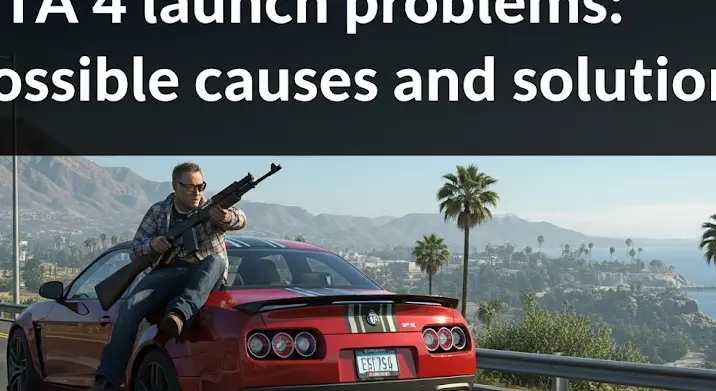
A Grand Theft Auto IV (GTA 4), bár egy korszakalkotó játék, sok PC játékos számára keserű emlékeket is ébreszthet. A játék technikai oldalról nem volt a legtökéletesebb, és sokan szembesültek indítási problémákkal. Ebben a cikkben áttekintjük a leggyakoribb okokat és a hozzájuk tartozó megoldásokat, hogy te is élvezhesd ezt a klasszikust.
Kompatibilitási Problémák
A GTA 4 eredetileg 2008-ban jelent meg, ami azt jelenti, hogy a modern operációs rendszerekkel és hardverekkel való kompatibilitás nem feltétlenül zökkenőmentes. Ez az egyik leggyakoribb oka az indítási problémáknak.
Megoldások a Kompatibilitási Problémákra:
- Kompatibilitási Mód beállítása: Kattints jobb gombbal a GTA 4 indítóikonjára, válaszd a „Tulajdonságok” menüpontot, majd a „Kompatibilitás” fület. Itt állítsd be a kompatibilitási módot Windows XP (Service Pack 3) vagy Windows 7-re.
- Futtatás rendszergazdaként: A „Tulajdonságok” ablakban, a „Kompatibilitás” fülön jelöld be a „Futtatás rendszergazdaként” opciót. Ez biztosítja, hogy a játék minden szükséges engedélyhez hozzáférjen.
Hiányzó vagy Elavult DirectX Verzió
A GTA 4 DirectX 9-et használ, ami sok modern számítógépen már nincs alapból telepítve. A hiányzó vagy elavult DirectX fájlok komoly indítási problémákat okozhatnak.
Megoldások a DirectX Problémákra:
- DirectX 9 újratelepítése: Keresd meg a GTA 4 telepítési könyvtárában a „redist” mappát. Ebben találnod kell egy „DXSETUP.EXE” fájlt. Futtasd ezt, és telepítsd a DirectX 9-et. Ha nincs a telepítési mappában, töltsd le a Microsoft oldaláról!
- Legfrissebb DirectX Futókönyvtárak telepítése: Néha a modern DirectX verziók is okozhatnak problémát. Érdemes letölteni és telepíteni a legfrissebb DirectX futókönyvtárakat a Microsoft honlapjáról.
Grafikai Meghajtóprogramok (Driverek)
Az elavult vagy sérült grafikai meghajtóprogramok szintén gyakori okozói a GTA 4 indítási problémáinak. A legfrissebb driverek telepítése sokat segíthet.
Megoldások a Grafikai Meghajtóprogram Problémákra:
- A legfrissebb driverek letöltése és telepítése: Látogass el az NVIDIA, AMD vagy Intel weboldalára (attól függően, hogy milyen videokártyád van), és töltsd le a legfrissebb drivereket a videokártyádhoz.
- Tiszta drivertelepítés: A régi driverek teljesen eltávolítása előtt telepítsd az újat. Ehhez használj egy driver eltávolító programot (pl. Display Driver Uninstaller – DDU).
Games for Windows – LIVE (GFWL)
A Games for Windows – LIVE (GFWL) egy problémás DRM rendszer volt, ami sokat rontott a GTA 4 élményén. Bár a Microsoft már nem támogatja, a GTA 4 továbbra is igényli a működéshez. A hibás GFWL telepítés komoly indítási problémákhoz vezethet.
Megoldások a GFWL Problémákra:
- GFWL újratelepítése: Töltsd le a legfrissebb verziót a Microsoft archívumából (ha még elérhető), vagy keresd meg egy megbízható forrásból. Telepítsd újra, és próbáld meg elindítani a játékot.
- GFWL eltávolítása és alternatív megoldások: Léteznek modok és javítások, amelyek eltávolítják a GFWL-t a játékból. Ezeket azonban óvatosan használd, mert nem hivatalos megoldások.
Hiányzó vagy Sérült Játékfájlok
A telepítés során megsérült vagy hiányzó játékfájlok is megakadályozhatják a GTA 4 elindulását.
Megoldások a Játékfájl Problémákra:
- Játékfájlok ellenőrzése: Ha a játék Steamen van, ellenőrizd a játékfájlok integritását a Steam könyvtárban. Kattints jobb gombbal a GTA 4-re, válaszd a „Tulajdonságok” menüpontot, majd a „Helyi fájlok” fület, és kattints a „Játékfájlok integritásának ellenőrzése…” gombra.
- A játék újratelepítése: Ha az ellenőrzés nem segít, próbáld meg a játék teljes újratelepítését.
Egyéb Lehetséges Okok és Megoldások
- Tűzfal és vírusirtó: Ellenőrizd, hogy a tűzfal vagy a vírusirtó nem blokkolja-e a GTA 4-et. Add hozzá a játékot a kivételek listájához.
- Felbontás és képernyőmód: Néha a helytelen felbontás vagy képernyőmód is okozhat problémát. Próbáld meg a játék konfigurációs fájljában beállítani a legalacsonyabb felbontást és ablakos módot.
- Ram korlátozás: A 4GB RAM-nál többet használó rendszereken a GTA 4 nem mindig működik megfelelően. Léteznek javítások, amelyek lehetővé teszik a játék számára, hogy több RAM-ot használjon.
Reméljük, hogy ez a cikk segített megoldani a GTA 4 indítási problémáit. Ha továbbra is problémáid vannak, érdemes a GTA közösségi fórumokon segítséget kérni, ahol sok tapasztalt játékos tud tanácsot adni.
